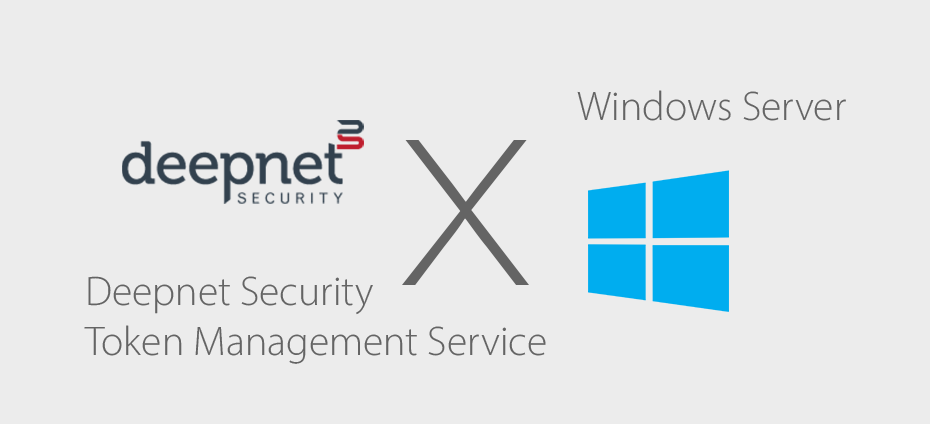Herzlich Willkommen zu diesem Tutorial. Hier zeige ich dir, wie du den Token Management Service von Deepnet Security unter Windows Server installieren und konfigurieren kannst.
Voraussetzungen
Im ersten Schritt müssen die Voraussetzungen der zu installierenden Software erfüllt werden. Hierfür werden folgende Produkte benötigt:
- ASP .NET Core 6 Hosting Bundle
- Microsoft SQL Server 2019 Express (falls noch kein SQL Server existiert)
- Windows-Featureinstallation: IIS
- SafeID Security Token Management Service Installationspaket
- Self-Signed Zertifikat
Das ASP .NET Core 6 Hosting Bundle kann genau so wie die Microsoft SQL Server Installation einfach ausgeführt und durchinstalliert werden. Hierbei gibt es noch keine wichtigen oder erwähnenswerte Punkte zu beachten.
Installation Windows-Feature IIS
Um den Microsoft eigenen Webserver installieren zu können, muss der Server-Manager gestartet werden. Danach kann dem Server über den Punkt “Verwalten” und “Rollen und Features hinzufügen” eine neue Rolle hinzugefügt werden.

Im Anschluss wird die “Rollenbasierte oder featurebasierte Installation” ausgewählt und mit “Weiter” bestätigt.

Nun muss die Rolle “Webserver (IIS)” ausgewählt und die Auswahl mit “Weiter” bestätigt werden. Im nächsten Fenster kann das optionale Feature “HTTP Weiterleitung” angewählt werden. Zuletzt wird die Installation mittels “Weiter” bzw. “Installieren” und “Schließen” abgeschlossen.

Hinzufügen einer Microsoft SQL Serverinstanz
Nach der Installation des Microsoft SQL Server 2019 Express Bundles muss eine neue SQL-Instanz für die Deepnet Security Appliance erstellt werden. Dazu muss das “SQL Server Installationscenter” geöffnet werden. Im Anschluss muss unter dem Punkt “Installation” die Auswahl “Neue eigenständige SQL Server-Installation oder Hinzufügen von Funktionen zu einer vorhandenen Installation” getroffen werden.

Im nächsten Fenster wird abgefragt, unter welchem Orderpfad das SQL Server 2019 Installationsmedium vorhanden ist. Dies liegt im normalfall im Installationsverzeichnis. Der Standardpfad lautet: C:\SQL2019\Express_DEU.

Nachdem das Installationsmedium gefunden wurde, müssen Produktupdates gesucht, die Lizenzbestimmungen bestätigt und unter der Funktionsauswahl die “SQL Server-Replikation” abgewählt werden. Diese Funktion ist aufgrund der Tatsache, das der SQL Server keinen weiteren Server zum replizieren hat, nicht notwendig.

Unter dem Punkt “Instanzkonfiguration” kann die Instanz nun entsprechend benannt werden. In meinem Fall entscheide ich mich für den Namen “safeid”.

Unter der “Datenbank-Engine-Konfiguration” wird im Punkt “Serverkonfiguration” der “Gemischte Modus” ausgewählt. Außerdem muss ein Passwort für den Benutzer sa, welchen wir später verwenden werden, vergeben werden. Zudem muss ein SQL Server Administrator angegeben werden. Hier kann der aktuelle Benutzer hinzugefügt werden. Aus sicherheitstechnischen Gründen sollte auf die Verwendung des Superadministrators einer Instanz verzichtet werden. Besser wäre es, einen separaten Nutzer anzulegen.
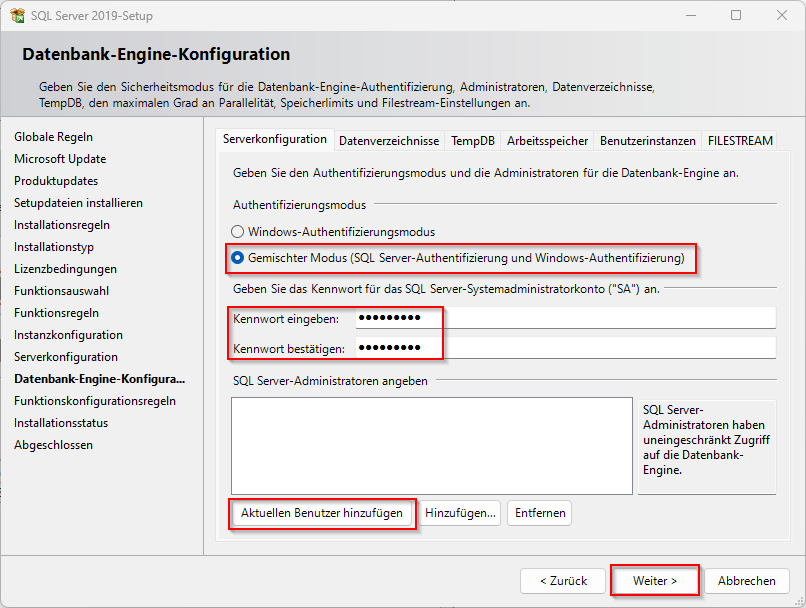
Nun kann die Konfiguration bzw. Installation der neuen Instanz abgeschlossen werden.
SafeID Token Management Service Installation und Konfiguration
Sind die Voraussetzungen getroffen, kann der Token Management Service installiert werden. Dieser kann vom Deepnet Security Support beantragt werden. Liegt das Installationspaket vor, muss die Installation ausgeführt werden. Nachfolgend wird die Konfiguration erläutert:

- Applikationsname (wird in der IIS Verwaltungskonsole angezeigt und gibt später die URL an).
- Rootverzeichnis der IIS Website
- SQL Server Hostname inklusive der Instanz
- Nutzername für Datenbankzugriff
- Passwort für zugehörigen Nutzer
- Site: Es wird eine neue Site im IIS angelegt. Application: Es wird eine neue Application unter einer bestehenden Site angelegt
- IP-Adresse, unter welcher der Dienst “hören” soll. * gibt jedes Interface an.
- Standard Port SSL
- Hostname des Servers
- SSL Zertifikat. Dieses muss zuvor erstellt werden. Wie das funktioniert habe ich hier bereits gezeigt.
Berechtigungen anpassen
Nach der Installation müssen die Berechtigungen der Webserver Instanz angepasst werden. Hierfür muss der Ordnerpfad der safeid Installation (oben – Install Location, (2)) geöffnet werden. im Anschluss müssen die Sicherheitseinstellungen des Ordners bearbeitet werden (Rechtsklick – Eigenschaften – Sicherheit). Nun kann der IIS Nutzer “safeid” hinzugefügt werden (siehe Bild).

Folgende Berechtigungen müssen für den Nutzer “IIS AppPool\safeid” vergeben werden:

Zum Schluss muss die safeid Webseite neu- und die zugehörige SafeID Anwendung gestartet werden.


Sollte die Anwendung nicht gestartet werden können, muss der Server neu gestartet werden. Sollten weitere Fehler auftreten, können diese im Eventlog nachvollzogen werden.
Nun kann die Webseite https://hostname/Setup aufgerufen werden. Sollte eine Zertfifikatsfehlermeldung erscheinen, so muss die Zwischen- bzw. Root-Zertifizierungsstelle als vertrauenswürdige Stammzertifizierungsstelle hinzugefügt werden.

Schlusswort
Herzlichen Glückwunsch, du hast die Installation des Deepnet Security SafeID Token Management Service erfolgreich abgeschlossen. Um deine Tokens nun verwalten zu können, halte dich bitte an die offiziellen Dokumentationen, welche von Deepnet Security zur Verfügung gestellt wurden.
Vielen Dank für das lesen und viel Spaß!